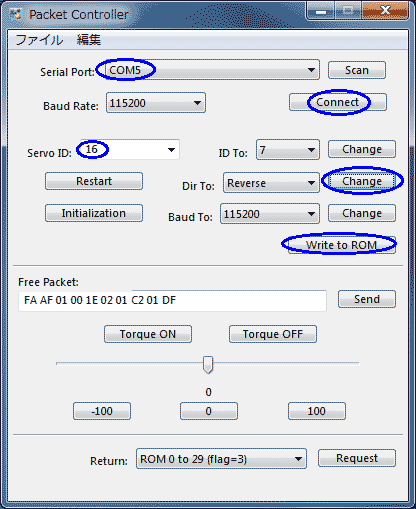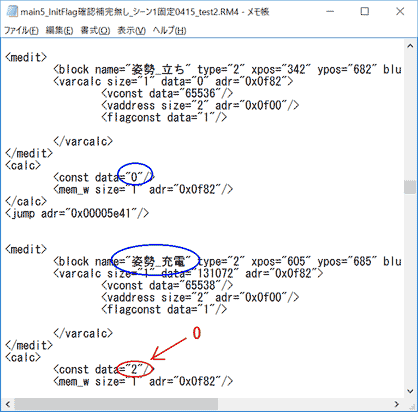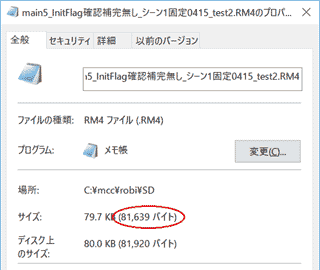プラロボホンの改造その3
2017年2月12日
2月21日改訂
前回はロビの口と目にLED付けてロビのマイコンで制御しました。
今回は両腕にロビのサーボモーターを取り付けてプラロボホンの手の上げ下げを行います。
まずサーボモーターを後胴体パーツ(B1)にサーボモーターを取り付けます。
取り付けはサーボモーターに付属するネジで行います。
サーボのネジ穴は4つですが1箇所はこのパーツから外れるので3カ所で固定します。
またサーボは裏蓋を外した状態で使います。
後胴体パーツ(B1)にサーボモーターが収まるように胴体の前後を固定する支柱を撤去します。

白丸の支柱をニッパーなどで撤去します。一挙にすると本体にヒビが入る可能性があるので少しづつ切り取ってください。
なお奥行きに少し隙間が空くので完全に根本まで切り取る必要はありません。
サーボを当てながら邪魔にならない程度に残してください。

矢印の位置にサーボを取りけるビス穴を空けます。
後でサーボの位置を微調整できるように少し大きめの穴にした方がいいと思います。
最初はビスが通る程度にしておいてサーボ軸がずれている場合に後から広げても構いません。
白丸はロボホンの腕の軸が通る穴ですがぎりぎりの大きさなのでサーボ軸がずれるとサーボに負荷がかかるのでリーマで広げておきます。
サーボのビス穴はネジが切られいないのでそのままでは留める事はできません。


今回配線材のビニル被膜を縦に半分切ったものをビス穴に通しておいてビスをねじ込みました。
最初は長めのビスを使って外側でナットで止めていたのですがナットの部分が目立ってしまったのでこの方法にしました。
内側にナットを置いてビス留めしてもいいのですが、最初のサーボは簡単に取り付けられますが二番目のサーボは難しいと思います。(ナットを予めサーボに接着していおくなどの処理が必要)
他にもいろいろな方法が考えられますので試してみてください。
なおサーボを設置する前にサーボケーブルをサーボのコネクターに接続しておいてください。
マイコンボードが外側にある場合はサーボケーブルを通す穴を後胴体に空けて通しておきます。
今回はメンテナンスのためデージーチェーンではなくそれぞれマイコンボードに接続しました。
デージーチェーンでつなぐ場合は予めサーボIDを書き込んでおく必要があります。
サーボIDはこちら参照してください。
次にサーボ軸に肩のパーツ(D3,F3)を取り付けます。

肩のパーツの軸を6mm〜8mm位残してカットします。
実際はもっと短い方が腕が飛び出ずきれいに結合できますがDカット加工に失敗してもやり直せるよう少し長めにしておきます。
カットした軸に2mmビスを通す穴を開けます。
軸がぶれないようになるべくまっすぐ空けてください。


次が今回一番難易度が高いDカットの加工を行います。
Dカットとはサーボの回転がロックされるようにサーボ軸が少しカットされています。
肩のパーツ(D3,F3)もそれに合わせて切込みに一致する突起を残してサーボ軸に接する部分を削っていきます。
サーボのDカットは原点に対応するのでロボホンが原点ポーズでこの突起の位置はその時真下を向くようにしてください。

サーボ軸とは長さ8mmの2mmビスで固定しますが、肩のカバーパーツ(D4,F4)をはめ込む支柱と干渉するのでこの部分を削ります。
ただしあまり削るとこの支柱が折れやすくなるので注意してください。
サーボ軸にただしあまり削るとこの支柱が折れやすくなるので注意してください。
サーボ軸のDカットと加工した突起が合うようにしてサーボ軸にビスをねじ込んでください。
なお完全にねじ込んでもパーツが動いてしまう場合は、サーボ軸との結合面に両面テープなどで結合面がなるべく滑らないようにしてください。
完全ロックされなくてもある腕にそれほど負荷がかからない状態であれば問題ありません。

頭との結合パーツ(M1,M2)を加工します。
このパーツはボディとサーボの隙間に差し込み固定します。
そのため少しきつめになるように厚みを調整してカットしてください。


後胴体パーツで撤去した支柱に対応する前胴体パーツ(L3)の支柱を撤去します。
胴体を組立てると支柱を撤去した上側が固定されないので胸パーツ(P3)を後胴体にビス留めして固定します。
サーボケーブルをマイコンボードに接続する前にサーボテスターでサーボIDを書き込みます。
今回のサーボIDですが右手サーボは19、左手サーボは16にしてください。
ロビの肩サーボは右手が16、左手が19ですがこのままロビのプログラムを動かすと上下が逆になります。
これはロビの場合はサーボ軸が内側になっていますが今回外側にしたためです。
ただし左右のサーボを入れ替えたので右手と左手の動作が逆になってしまいますので注意してください。
ロビ設定ファイルエディターで行う場合は右手がID19、左手がID16の値を変更してください。
なお脱力モードのリモート接続はこの変更に対応していませんのでリモート接続は非脱力モード行ってください。
サーボケーブルをマイコンボードに接続します。

左手のサーボ(ID16)を真ん中のコネクター(ロビの右手用)、右手のサーボ(ID19)をその隣のコネクター(ロビの左手用)に接続します。
ディジーチェインでつないだ場合は左手のサーボ(ID16)を真ん中のコネクター(ロビの右手用)に接続します。
なおディジーチェインでつないだ場合の動作確認は行っていませんので自己責任で行っていください。
実際にプラロボホンを動かした動画です。
なお今回の改造は配線を間違えるとマイコンボード等が壊れる事がありますのであくまでも自己責任という事でお願いします。
サーボの回転方向がロビと逆になるため左右のサーボIDを交換していましたがサーボ自体の回転を逆にする方法がありますので紹介します。
ただこの設定を行うにはPCとロビのサーボを接続する変換ボード等のハードウェアが必要になります。
PCとサーボを接続するのにロボゼロの時に使った変換ボードを使用しました。
また設定するのにRS30xPacketUtilというフリーソフトを使用します。
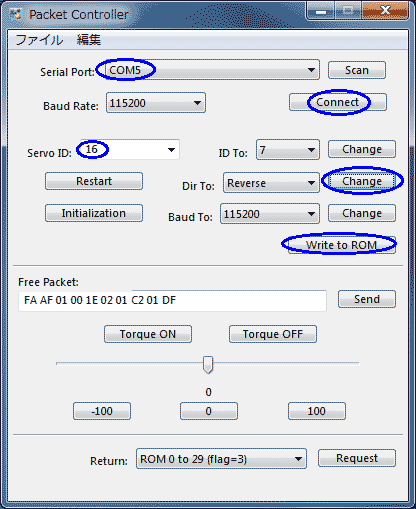
PCとサーボしてRS30xPacketUtilを立ち上げます。
まずSerial Portをサーボを接続したUSBを選択します。
複数あってどれか分からない場合はデバイスマネージャーで接続ポートを確認してください。
次にConnectボタンを押してサーボと接続します。
接続したサーボのServo IDを選択します。
Trouque ONボタンを押して下のスライダーを動かして正しく接続されたか確認してください。
Reverseの横のChangeボタンを押してください。
最後にWrite to ROMボタンを押してサーボに変更した内容を書き込んでRS30xPacketUtilを終了してください。
なおサーボIDも本ソフトで変更できます。
今回のサーボIDはロビと同じく右手が16で左手が19です。

右手のサーボ(ID16)を真ん中のコネクター(ロビの右手用)、左手のサーボ(ID19)をその隣のコネクター(ロビの左手用)に接続します。
ディジーチェインでつないだ場合は左手のサーボ(ID16)を真ん中のコネクター(ロビの右手用)に接続します。
こちらの設定を行ったプラロボホンを動かした動画です。
姿勢判定をする足サーボが接続されていないのでの常に充電椅子に座っていると判定されてしまいます。
姿勢判定によりダンスなどのいくつかのプログラムが実行されないようになっています。
メインプログラムの姿勢判定を変更すると常に立ち状態になりこれらのプログラムを動かす事ができます。
まずメモ帳等のテキストエディターでメインプログラムを開いてください。
メインプログラムは標準のロビのココロは「main5_InitFlag確認補完無し_シーン1固定0415_test2.RM4」でロビのココロ2および2DXは「mainP.RM4」です。
開くダイアログのファイルの種類を「すべてのファイル」に切り替えるとロビのプログラムも表示されます。
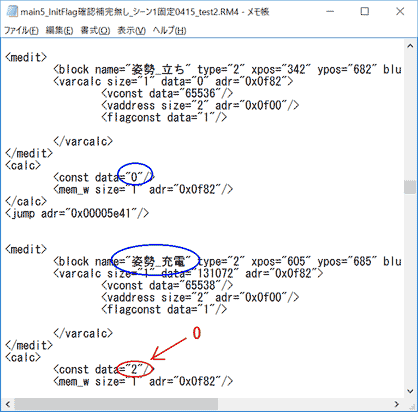
「姿勢_充電」というブロックを検索します。
そこでセットされる値を2から0(姿勢_立ちでセットされる値)に変更します。
この時プログラムのアドレスがずれないよう余計な文字を入れたり消したりしないでください。
なお文字は必ず半角英数字で置き換えてください。
変更が終わったらファイルの上書き保存でファイルを更新してください。
この時名前を付けて保存で保存するとメモ帳の場合、.txtという拡張子が勝手に付けられるので注意してください。
なお名前を付けて保存で行う場合ダイアログのファイルの種類を「すべてのファイル」にすると.txtは付けられませんが必ず拡張子まで指定してください。
保存が終わったらメモ帳を閉じて修正したファイルサイズを必ずチェックしてください。
ファイルサイズはメインプログラムをマウス右クリックをして表示されるボップアップメニューにあるプロパティコマンドで確認する事ができます。
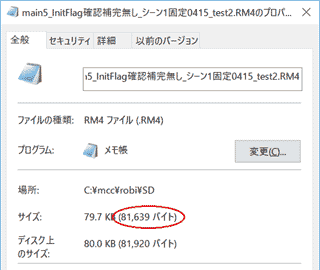
ファイルサイズが元のサイズから変わっていなければOKです。
違っている場合はもう一度オリジナルのメインプログラムに戻して修正をやり直してください。
違ったまま実行するとロビが途中でフリーズしてしまいます。
ロビのメインプログラムは標準の改行コードが使われていない行があります。
そのためメモ帳以外のテキストエディターを使用して修正を行うとファイルサイズが変る場合があります。
その場合はWindowsのメモ帳で修正するか下記の修正済みプログラムを使用してください。
またメモ帳の場合でも書式設定で右端を折り返すにチェックがあるとファイルサイズがの変わりますので注意してください。
なおこのプログラムをロビに適用すると充電椅子に座っている状態でも立ち上がろうとしてロビ本体が壊れる場合がありますので十分注意してください。
目次に戻る